Come cambiare canale Insider su Windows 11
Se vuoi passare da Insider Dev Channel a Beta Channel( switch from Insider Dev Channel to Beta Channel) o viceversa su Windows 11 , ecco come puoi farlo. Sebbene questa opzione non fosse disponibile nella versione iniziale di Windows 11 , ora puoi trovare un'opzione per cambiare canale Insider(Insider Channel) su Windows 11 . La cosa migliore è che puoi apportare la modifica dalle Impostazioni di Windows(Windows Settings) .

Cosa sono Dev Channel e Beta Channel su Windows 11
Da Windows 10 , Microsoft ha iniziato a distribuire vari aggiornamenti in tre gruppi separati: Dev Channel , Beta Channel e Release Preview Channel . Questi canali sono disponibili per varie categorie di persone che consentono loro di testare cose diverse in base alla loro scelta. D'altra parte, gli utenti possono controllare quasi tutto sulle funzionalità imminenti e sulle modifiche che Microsoft sta per includere nella prossima versione stabile.
- Dev Channel: questa versione di Windows 11 è piuttosto tecnica e si consiglia di optare per questo canale solo se sai cosa stai facendo. Il tuo computer potrebbe non essere fluido come altri canali, ma puoi testare tutte le funzionalità e gli aggiornamenti più recenti non appena Microsoft lo rilascia.
- Canale beta: (Beta Channel: ) questo canale è per coloro che vogliono testare le funzionalità e le modifiche appena incluse, ma non vogliono ricevere aggiornamenti quasi ogni giorno. Questa versione è più stabile di Dev Channel e puoi eseguire quasi tutti i software di tutti i giorni su questa versione.
Quando Microsoft ha lanciato la prima build di Windows 11 , lo ha fatto tramite Dev Channel . Tuttavia, Microsoft ha recentemente annunciato il canale Beta(Beta Channel) per Windows 11 Insider(Insiders) e puoi optare per esso se hai utilizzato Windows 11 tramite Dev Channel . In questo modo, inizieresti a ricevere aggiornamenti più stabili e potrai installare o eseguire quasi tutto con bug minori.
Come cambiare canale Insider(Insider Channel) su Windows 11
Per modificare Insider Channel su Windows 11 da Dev a Beta , attenersi alla seguente procedura:
- Press Win+I per aprire le Impostazioni di Windows(Windows Settings) .
- Vai alla sezione Windows Update .
- Fare clic sul menu Programma Windows Insider .(Windows Insider Program )
- Fai clic sull'opzione Scegli le tue impostazioni Insider (Choose your Insider settings ) .
- Seleziona l' opzione Canale beta .(Beta Channel)
- Riavvia il tuo computer.
Diamo un'occhiata a questi passaggi in dettaglio.
Per prima cosa, devi aprire il pannello Impostazioni di Windows . (Windows Settings)Per questo, premi Win+I o cerca le impostazioni di Windows(windows settings) nella casella di ricerca della barra(Taskbar) delle applicazioni e fai clic sul rispettivo risultato della ricerca.
Successivamente, passa alla scheda Windows Update . Qui puoi trovare un menu chiamato Programma Windows Insider su(Windows Insider Program) cui devi fare clic.
Successivamente, fai clic sulle impostazioni Scegli il tuo insider (Choose your Insider settings ) e seleziona l' opzione Canale beta .(Beta Channel )
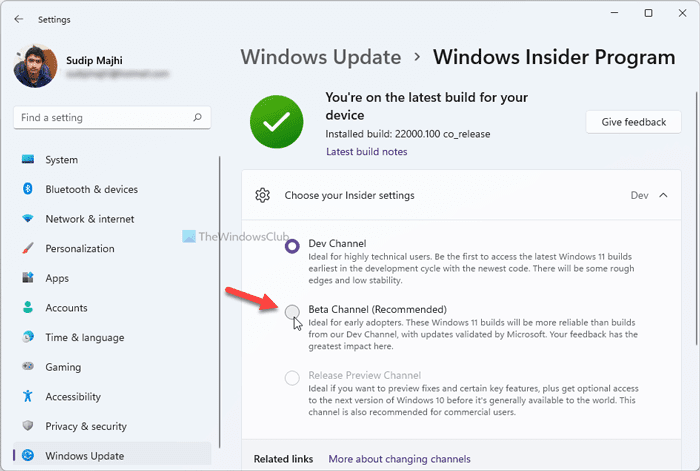
Ora chiudi il pannello delle impostazioni di Windows(Windows Settings) e riavvia il computer. Puoi tornare alla pagina per confermare la modifica.
Questo post ti aiuterà se non riesci a cambiare il canale Windows Insider(can’t switch Windows Insider Channel) .
Come posso modificare il canale Insider(Insider Channel) in Windows 11/10 ?
Per modificare Insider Chanel in Windows 11/10 , è necessario accedere alla sezione Windows Update , aprire le impostazioni del programma Windows Insider(Windows Insider Program) , espandere il menu e selezionare l' opzione Canale Beta . (Beta Channel )In Windows 10 , puoi optare per il canale di anteprima di rilascio(Release Preview Channel) , ma gli utenti di Windows 11 non possono farlo per il momento.
Come faccio a lasciare il canale di sviluppo di Windows Insider ?(Windows Insider Dev)
Puoi uscire dal canale di sviluppo di Windows Insider(Windows Insider Dev Channel) e optare per il canale beta(Beta Channel) o il canale di anteprima di rilascio(Release Preview Channel) . Per questo, è necessario aprire il programma Windows Insider (Windows Insider Program ) nel pannello Impostazioni di Windows(Windows Settings) e scegliere l'opzione di conseguenza.
Correlati(Related) : come passare dall'anteprima Insider alla build stabile di Windows 11 .
Quale canale è il migliore per il programma Windows Insider ?
Canali diversi sono adatti a un diverso gruppo di persone. Detto questo, se vuoi testare tutte le nuove funzionalità e opzioni in Windows 11 , Dev Channel fa per te. D'altra parte, se hai bisogno di stabilità insieme a un aggiornamento un po' ritardato, puoi optare per Beta Channel .
La build di Windows Insider è stabile?
Più o meno, sono abbastanza stabili. Tuttavia, le build di Windows Insider non sono pensate per un utente normale, e piuttosto sono per coloro che vogliono testare il proprio software, giochi, ecc. e renderli compatibili con le modifiche imminenti. Quindi è meglio non installarli sui tuoi PC di lavoro.
È tutto! Spero che questo tutorial ti abbia aiutato a cambiare Insider Channel su Windows 11 .
Leggi: (Read: )Come scaricare il file ISO di anteprima di Windows 11 Insider.(How to Download Windows 11 Insider Preview ISO File.)
Related posts
Impossibile cambiare Windows Insider Channel su Windows 11 - Dev o Beta
Come ottenere Windows 11 Insider Preview Build ora
Come scaricare Windows 11 Insider Preview ISO File
Come ottenere Windows 11 ora da Insider Preview
Context Menu Editors: Add, Remove Context Menu articoli in Windows 11
Requisiti di sistema Windows 11: funzionalità-saggio Minimum Hardware
Pianificazione per Windows 11 Deployment? Questa guida ti aiuterà a iniziare
Click qui per inserire il tuo messaggio di credenziali più recenti in Windows 11
Windows 11 per Business and Enterprise - Caratteristiche New
Come abilitare e utilizzare TPM Diagnostics Tool in Windows 11
Come cambiare Taskbar size su Windows 11
Come downgrade da Windows 11 a Windows 10
Abilita o disabilita il Wi-Fi e Ethernet adapter su Windows 11
Come uscire da email account in Mail app in Windows 11
Come mostrare o nascondere le app più usate in Start Menu su Windows 11
Come bloccare Windows 11 dall'essere installato sul tuo computer
Come nascondere Badges su Taskbar Icons in Windows 11
Come regolare Webcam Brightness in Windows 11
Checkit Tool ti dirà perché il tuo PC non supporta Windows 11
Come installare Windows 11 utilizzando Hyper-V in Windows
